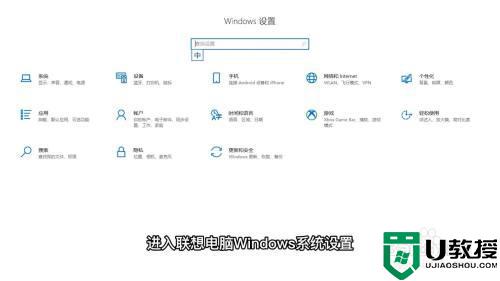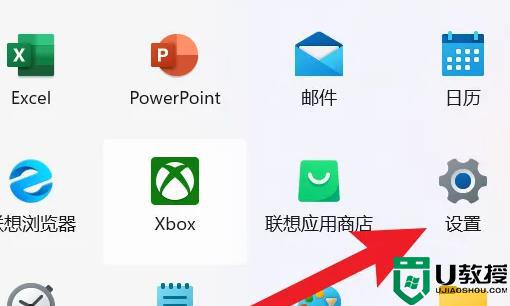联想笔记本怎么恢复出厂设置 联想电脑恢复出厂设置的方法
时间:2024-03-11作者:bianji
最近有不少使用联想笔记本电脑的小伙伴想要将联想笔记本电脑恢复出厂设置,但是却不知道怎么操作,于是来系统城向小编求助,小编发现现在的联想笔记本电脑基本上都以win10、win11系统为主,下面小编就这两种系统来为大家带来联想笔记本电脑恢复出厂设置的方法,大家有需要的话快来看看吧。

联想笔记本怎么恢复出厂设置?
win10系统:
1.首先点击桌面左下角的Windows图标;

2.然后在弹出的菜单里,点击齿轮图标,打开电脑设置界面;

3.打开Windows的设置界面后点击“更新和安全”;
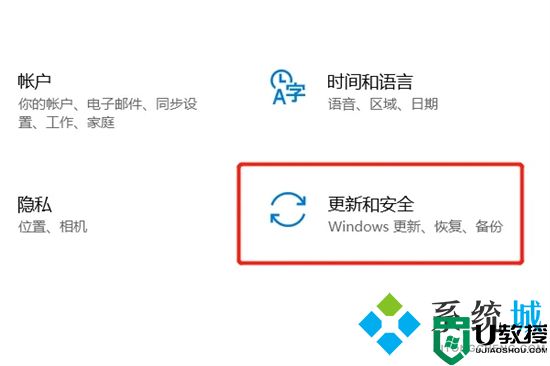
4.然后在更新和安全下方的列表中,找到并点击“恢复”;
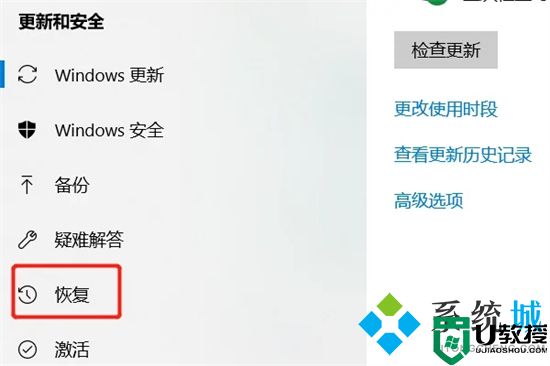
5.进入恢复界面后,点击“开始”选项,然后电脑就可以恢复出厂设置了;
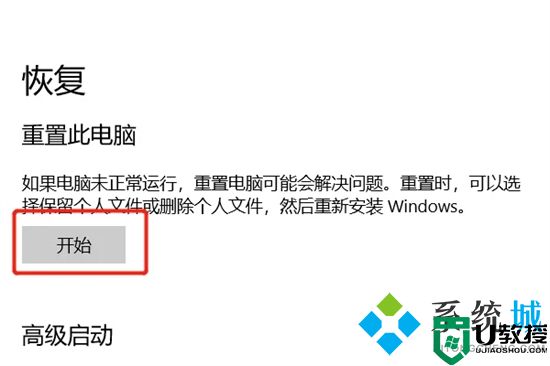
6.出现的弹窗中根据自己的需要进行选择是否保留文件即可。
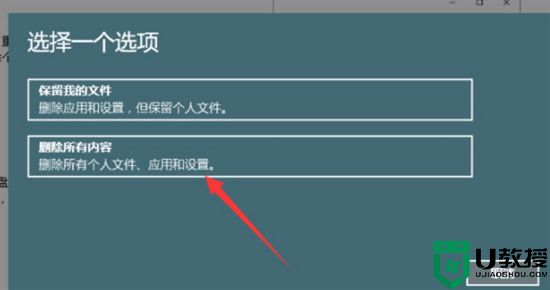
win11系统:
1.首先进入win11系统界面点击左下角开始;
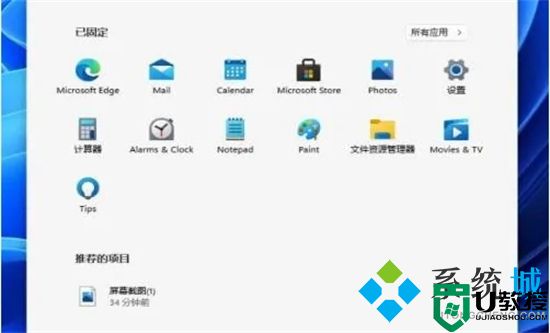
2.设置窗口,左侧栏点击Windows 更新,右侧点击更多选项下的高级选项(传递优化、可选更新、活动时间以及其他更新设置);
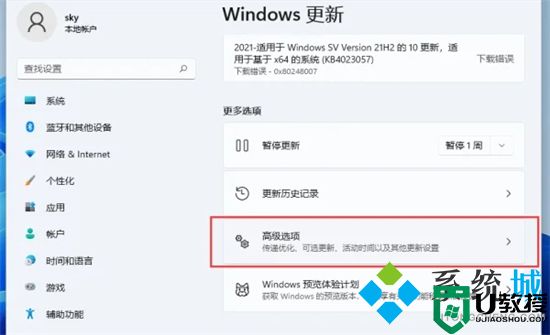
3.其他选项下,点击恢复(重置、高级启动、返回);
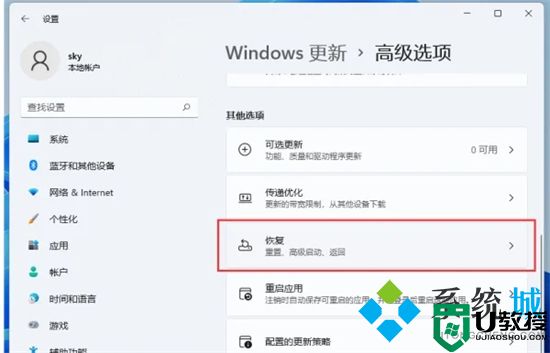
4.恢复选项下,点击重置此电脑(选择保留或删除个人文件,然后重新安装Windows)下的初始化电脑;
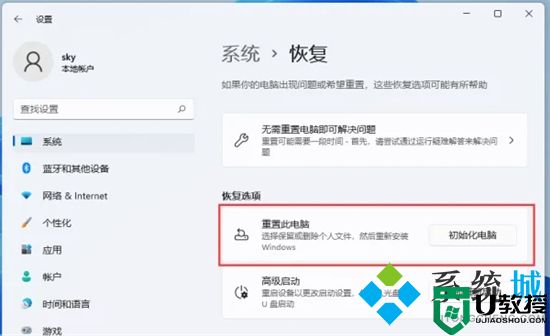
5.最后会弹出一个窗口,可以选择删除所有内容,然后等待一会儿即可。
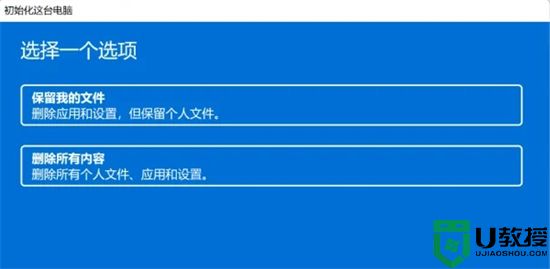
以上就是小编为大家带来的联想笔记本怎么恢复出厂设置的方法了,希望能帮助到大家。